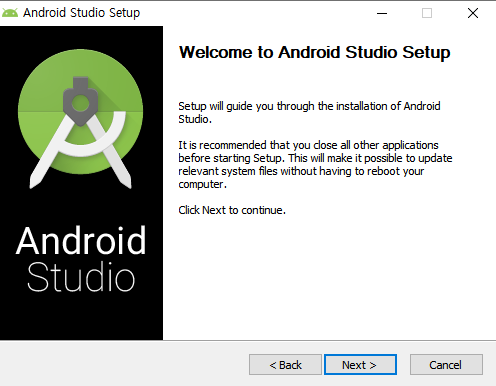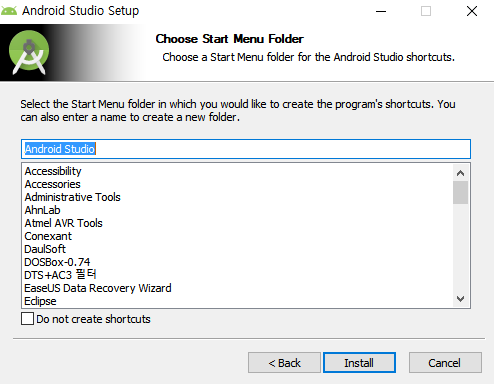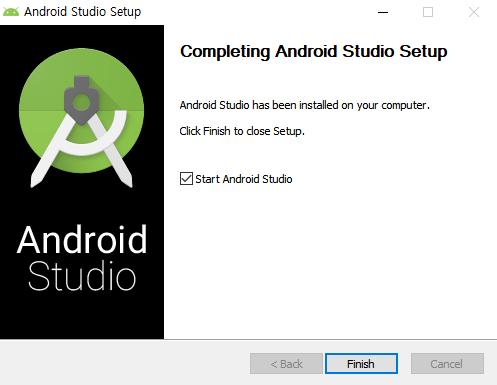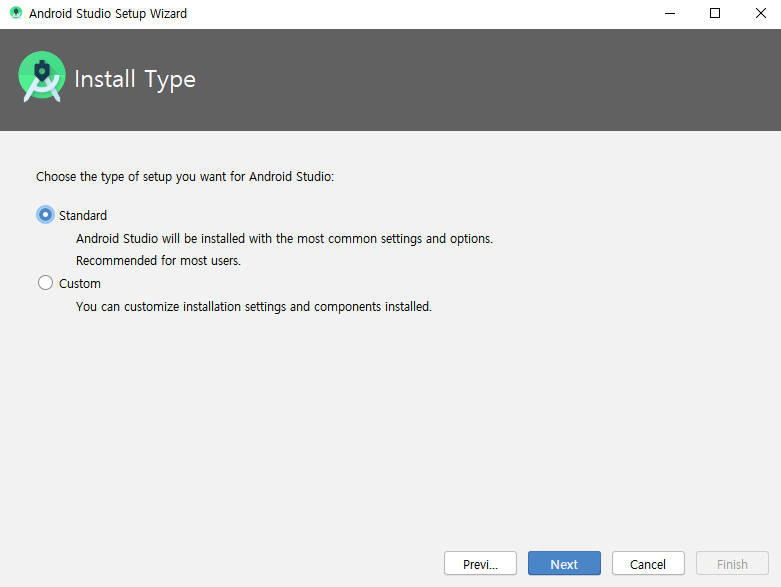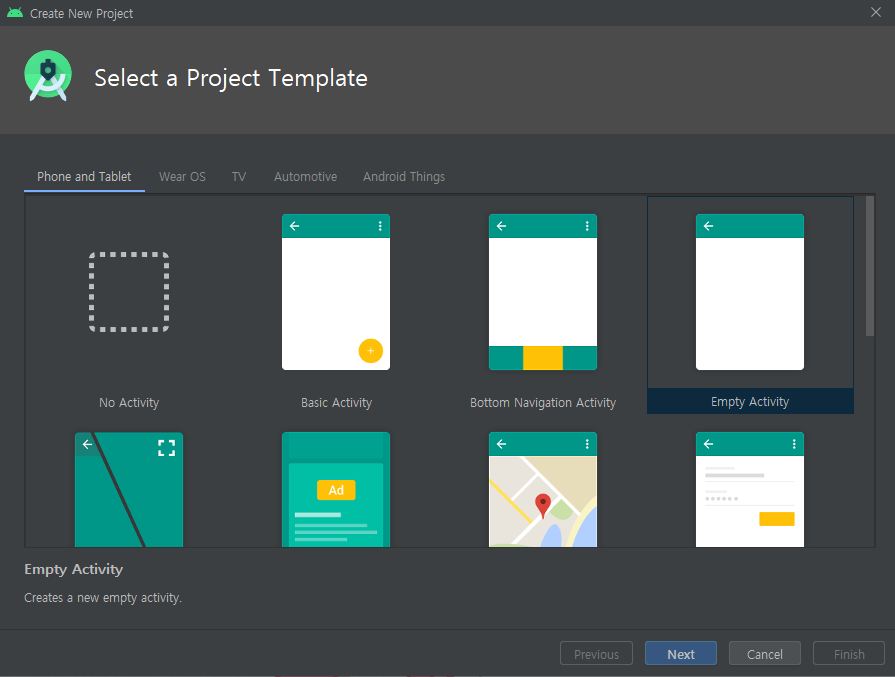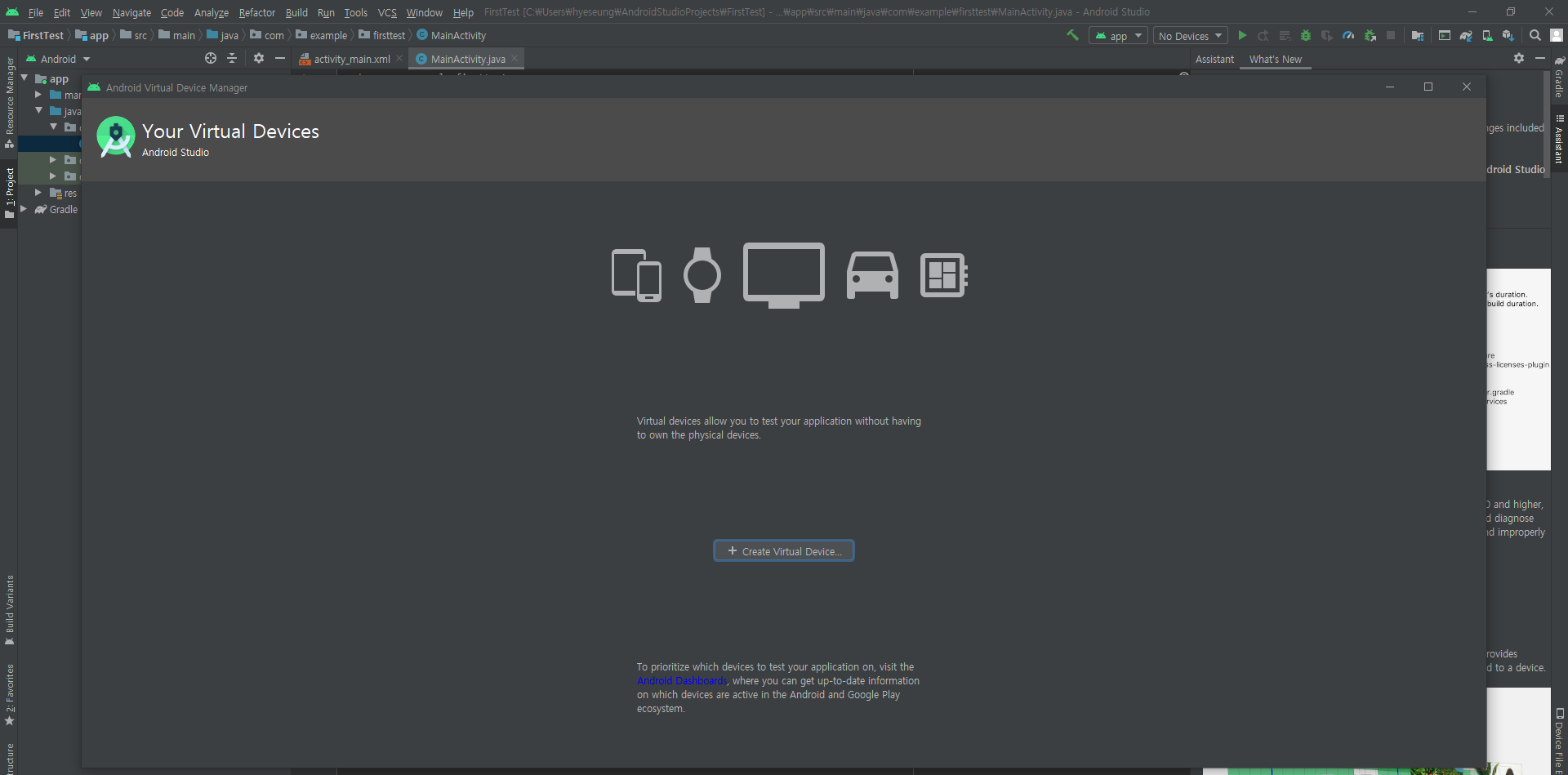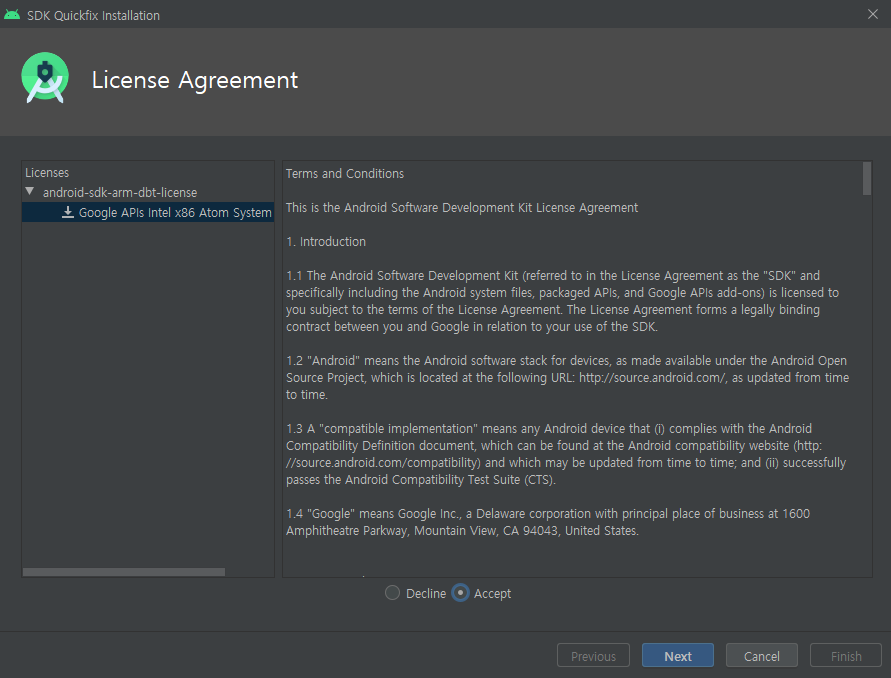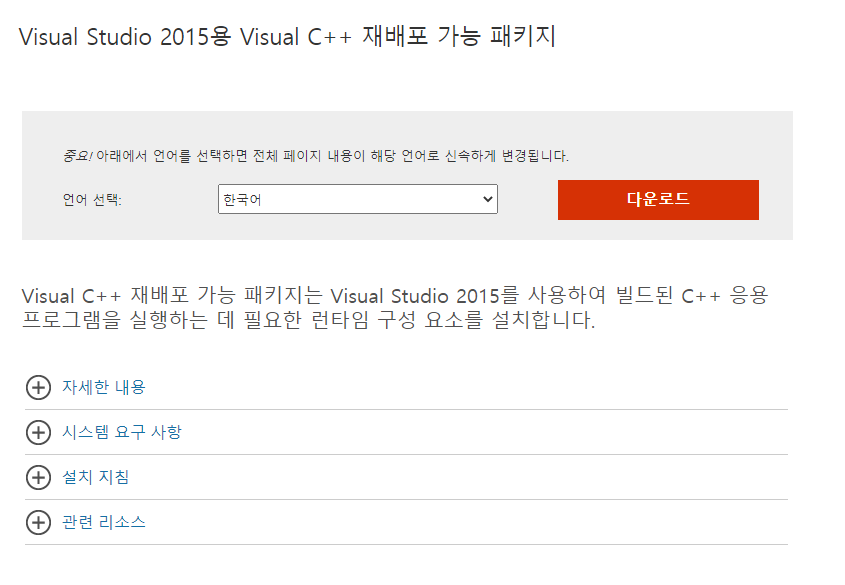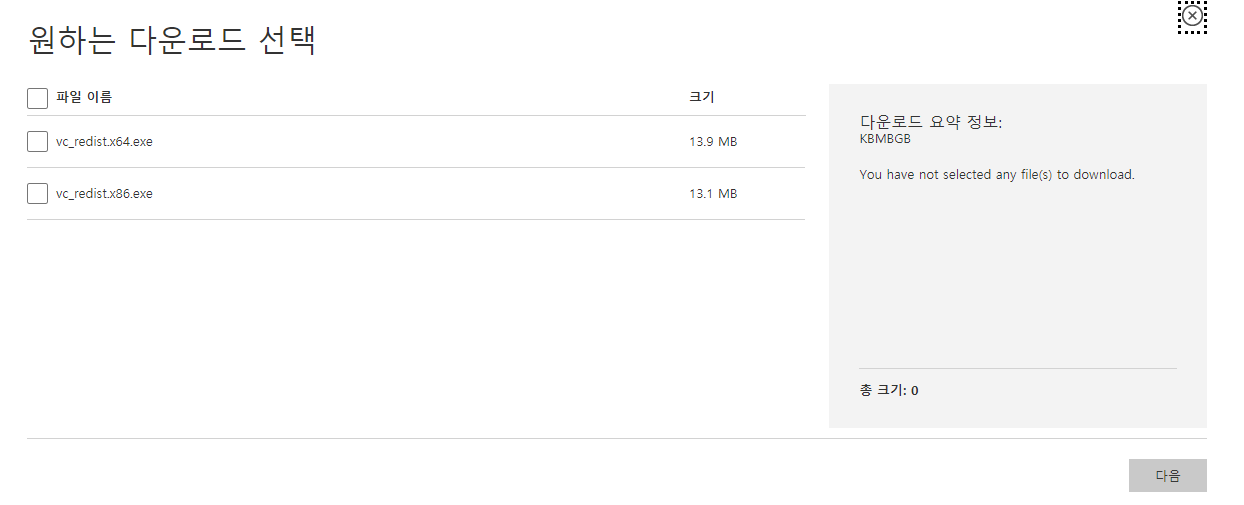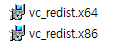다른것은 다 성공적으로 설치가 되고 맨 위에 MySQL Server만 계속 failed가 뜬다.
[해결방법 1]
www.microsoft.com/en-in/download/details.aspx?id=40784
Visual C++ Redistributable Packages for Visual Studio 2013
The Visual C++ Redistributable Packages install run-time components that are required to run C++ applications that are built by using Visual Studio 2013. For an updated version of these redistributable packages, see KB 3138367.
www.microsoft.com
MySQL server는 visual studio 2013이 필요하다.

위의 파일을 다운받고 설치한다. (x64와 x86)
그 다음 다시 MySQL설치 진행
나는 이 방법이 안먹혔다..
[해결방법 2]
버전을 낮춰서 설치한다...^^....
5.7.16으로 하니까 바로 성공
(버전을 낮추는거라.. 혹시 모를 오류에 대비해 이 방법은 최후로 쓰세요ㅠㅠㅠㅠ)
추가!
최근에 MySQL을 다시 다운받다가 제가 가지고 있던 문제점을 발견했습니다..!
MySQL을 설치하실 분들은 이미 MySQL이 컴퓨터에 깔려있는지 확인하시고,
뿌리까지 깨끗하게 삭제 후 MySQL을 다운받으셔야 합니다.
그러면 원래 발생했던 오류들이 발생하지 않을거에요!!
'IT 팁' 카테고리의 다른 글
| Android Studio 설치 & 가상 디바이스 설정 (0) | 2020.09.22 |
|---|---|
| 한글 워드 변환 (HWP to DOCX) (0) | 2020.08.04 |
| vcruntime140.dll MSVCP140.dll 오류 시 해결방법 (19) | 2020.07.26 |